- ผู้เขียน Jason Gerald [email protected].
- Public 2024-01-19 22:14.
- แก้ไขล่าสุด 2025-01-23 12:49.
บทความวิกิฮาวนี้จะแนะนำวิธีการขอให้ Facebook เพิกถอนการระงับหรือแบนบัญชี นอกจากนี้ บทความนี้ยังมีขั้นตอนที่สามารถใช้เพื่อส่งคำขอเลิกบล็อกจากเพื่อนที่บล็อกคุณ โปรดทราบว่าไม่มีทางที่จะปลดบล็อกบัญชีของคุณได้อย่างแน่นอน บทความนี้มีเฉพาะขั้นตอนที่สามารถปฏิบัติตามเพื่อส่งคำถามหรือคำขอตรวจสอบบัญชี
ขั้นตอน
วิธีที่ 1 จาก 2: ยื่นอุทธรณ์การถอนการบล็อกบัญชี
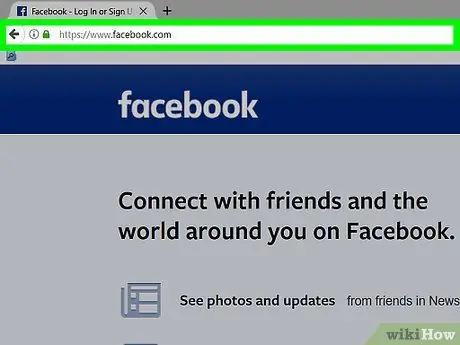
ขั้นตอนที่ 1 ตรวจสอบให้แน่ใจว่าบัญชี Facebook ของคุณถูกปิดใช้งาน
เยี่ยมชมเว็บไซต์ Facebook ที่ ป้อนที่อยู่อีเมลและรหัสผ่านของบัญชีของคุณ แล้วคลิกปุ่ม “ เข้าสู่ระบบ " ("เข้า"). หากคุณเห็นข้อความ " บัญชีถูกปิดใช้งาน " แสดงว่าบัญชีของคุณถูกบล็อกโดย Facebook ซึ่งหมายความว่าคุณสามารถส่งใบสมัครหรือคำอุทธรณ์ได้
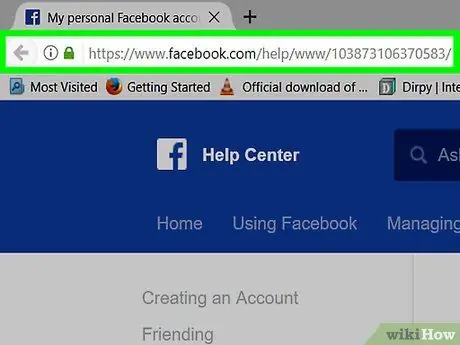
ขั้นตอนที่ 2. ไปที่หน้า " บัญชี Facebook ของฉันถูกปิดการใช้งาน"
เยี่ยมชม ผ่านเบราว์เซอร์ของคอมพิวเตอร์
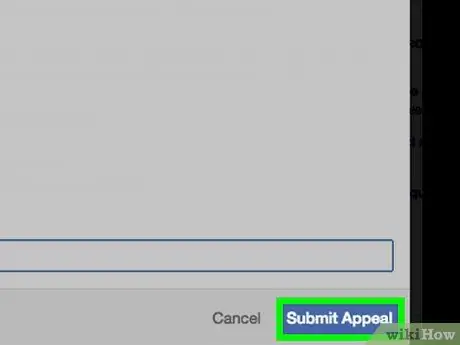
ขั้นตอนที่ 3 คลิกลิงก์ส่งคำอุทธรณ์ (“ใช้แบบฟอร์มนี้เพื่ออุทธรณ์”)
ลิงก์นี้อยู่ทางด้านขวาของข้อความ " หากคุณคิดว่าบัญชีของคุณถูกปิดใช้งานโดยไม่ได้ตั้งใจ โปรด " ที่ด้านล่างของกลุ่ม หลังจากนั้น แบบฟอร์มคำร้องจะปรากฏขึ้น
หากแบบฟอร์มนี้แสดงหน้าที่ขอให้คุณออกจากระบบบัญชี ให้ปิดและเปิดเบราว์เซอร์อีกครั้ง คุณอาจต้องล้างคุกกี้ของเบราว์เซอร์ก่อนดำเนินการต่อ
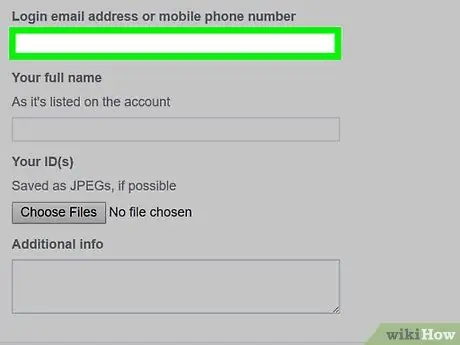
ขั้นตอนที่ 4 ป้อนที่อยู่อีเมลหรือหมายเลขโทรศัพท์ของคุณ
พิมพ์อีเมลหรือเบอร์โทรที่คุณใช้ล็อกอินบัญชี Facebook ในช่อง "Login email address or mobile phone number" ทางด้านบนของหน้า
ต้องเข้าถึงที่อยู่อีเมลหรือหมายเลขโทรศัพท์ที่ป้อนได้ในขณะนี้
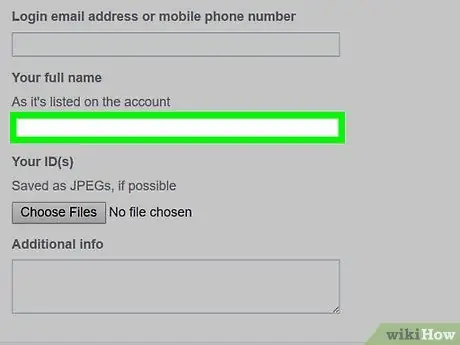
ขั้นตอนที่ 5. ป้อนชื่อ
พิมพ์ชื่อที่ใช้สำหรับบัญชี Facebook ของคุณในช่อง " Your full name"
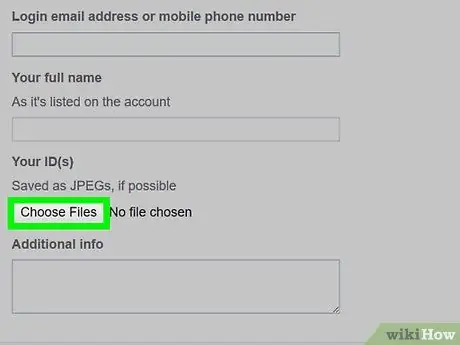
ขั้นตอนที่ 6. อัพโหลดรูปถ่ายบัตรประชาชน
คุณสามารถใช้ใบขับขี่ บัตรนักเรียน หรือหนังสือเดินทาง ในการอัปโหลด:
- ถ่ายภาพด้านหน้าและด้านหลังบัตรประจำตัวประชาชน จากนั้นโอนไฟล์ภาพถ่ายไปยังคอมพิวเตอร์ของคุณ
- เลือก " เลือกไฟล์ " ("เลือกไฟล์").
- เลือกรูปภาพที่คุณต้องการอัปโหลด
- คลิก " เปิด ”.
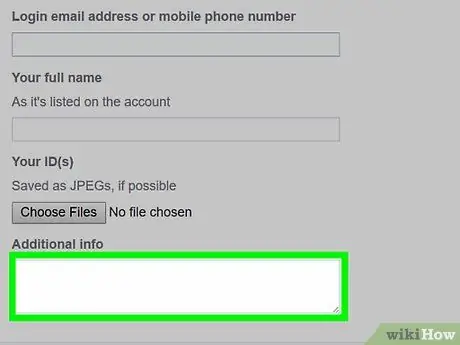
ขั้นตอนที่ 7 เพิ่มรายละเอียดการอุทธรณ์
ในช่อง "ข้อมูลเพิ่มเติม" ที่ด้านล่างของหน้า ให้พิมพ์ข้อมูลที่สามารถทำให้ Facebook เชื่อหรือเข้าข้างคุณ ข้อมูลบางส่วนที่คุณพบว่ามีประโยชน์ ได้แก่:
- บัญชีของคุณถูกแฮ็กหรือถูกผู้อื่นลักลอบใช้
- คนที่คุณโต้แย้งหรือไม่เห็นด้วยจะทำเครื่องหมายโพสต์ทั้งหมดของคุณว่าเป็นสแปม
- คุณมีหลักฐานที่แสดงให้เห็นว่ามีคนกระทำการที่แจ้งให้ Facebook ปิดการใช้งานบัญชีของคุณ
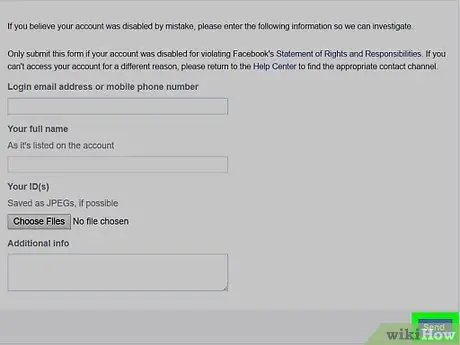
ขั้นตอนที่ 8 คลิกส่ง ("ส่ง")
ที่มุมขวาล่างของแบบฟอร์ม หลังจากนั้นข้อมูลและการอุทธรณ์จะถูกส่งไปยัง Facebook หาก Facebook ตรวจสอบบัญชีของคุณเสร็จแล้วและตัดสินว่าการบล็อกนั้นไม่ถูกต้อง บัญชีของคุณจะได้รับการอัปเดตทันที
วิธีที่ 2 จาก 2: การขอให้เพื่อนเลิกบล็อกบัญชี
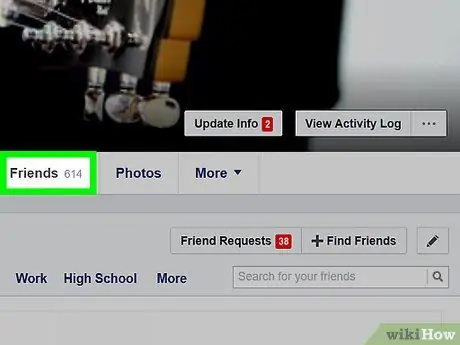
ขั้นตอนที่ 1 ตรวจสอบให้แน่ใจว่าเพื่อนของคุณบล็อกบัญชีของคุณ
ก่อนที่จะพยายามติดต่อเพื่อนและถามเกี่ยวกับการแบน ตรวจสอบให้แน่ใจว่าเขาหรือเธอกำลังบล็อกบัญชีของคุณ และไม่ลบหรือปิดใช้งานบัญชีของเขาเอง
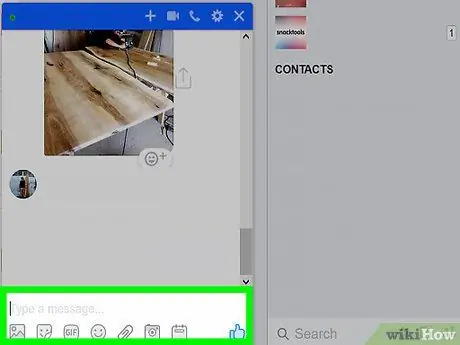
ขั้นตอนที่ 2 พิจารณาเหตุผลในการบล็อกบัญชีของคุณ
หากการบล็อกไม่สมเหตุสมผลหรือกะทันหัน เขาอาจบล็อกคุณด้วยเหตุผลในการทำงานหรือโรงเรียน (เช่น ผู้จัดการที่เพิ่งได้รับการเลื่อนตำแหน่งมักจะต้องบล็อกเพื่อนร่วมงานตามสัญญา) หากคุณเพิ่งทะเลาะวิวาทหรืออภิปรายเกี่ยวกับอุดมการณ์กับผู้ใช้ที่เป็นปัญหา อาจเป็นไปได้ว่าการแบนดังกล่าวเกิดขึ้นด้วยเหตุผลส่วนตัวมากกว่า
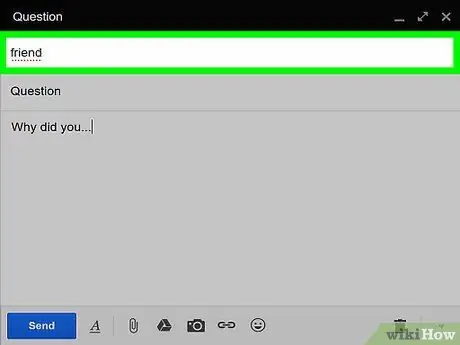
ขั้นตอนที่ 3 ค้นหาวิธีติดต่อเขานอก Facebook
ลองติดต่อเขาทางหมายเลขโทรศัพท์ ที่อยู่อีเมล หรือบัญชีโซเชียลมีเดียอื่นๆ คุณยังสามารถใช้บริการที่เป็นมืออาชีพมากขึ้น เช่น LinkedIn หากคุณทั้งคู่มีบัญชี
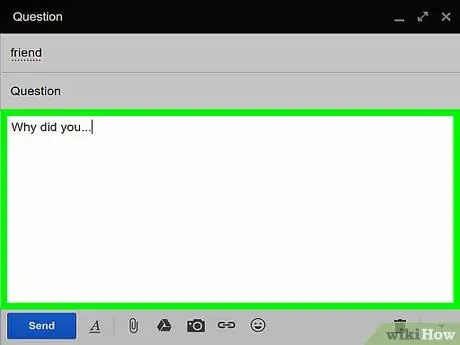
ขั้นตอนที่ 4 ถามเหตุผลที่เพื่อนที่เป็นปัญหาบล็อกคุณ
ด้วยน้ำเสียงที่นุ่มนวลและสุภาพ (ไม่ขัดแย้ง) ให้ถามว่าเขาบล็อกคุณหรือไม่ และถ้าเป็นเช่นนั้น เพราะอะไร ทำให้เขารู้ว่าคุณยังต้องการติดต่อกับเขาอยู่ และต้องการพูดคุยถึงความสัมพันธ์ของคุณกับเขา (เช่น มิตรภาพ)
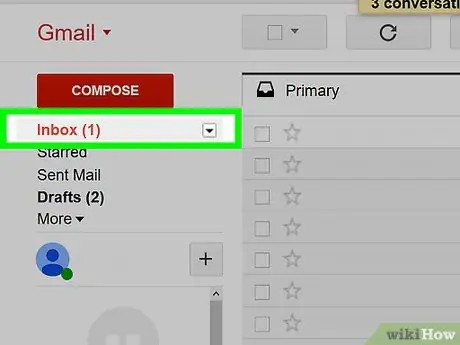
ขั้นตอนที่ 5. พิจารณาคำตอบ
คุณอาจต้องปล่อยให้บล็อกคุณ (เช่น ในสถานการณ์เลื่อนตำแหน่งผู้จัดการที่กล่าวถึงก่อนหน้านี้) ทั้งนี้ขึ้นอยู่กับการตอบสนองหรือการตอบสนอง อย่างไรก็ตาม ถ้าเขาต้องการปลดบล็อกเขา คุณต้องฟังสิ่งที่เขาพูดหรือสิ่งที่เขาพูดเกี่ยวกับสถานการณ์
หากเขาไม่ตอบสนองเลย คุณไม่จำเป็นต้องคุยกับเขาอีกต่อไป
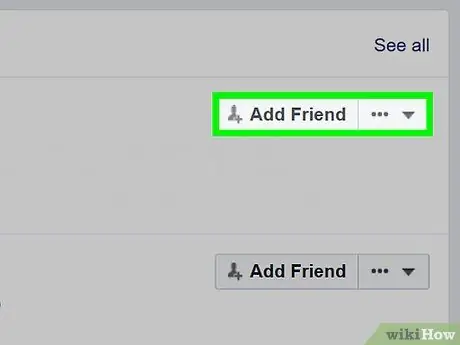
ขั้นตอนที่ 6. ขอให้เขาเพิ่มคุณกลับเป็นเพื่อน
หากเขาตกลงที่จะปลดบล็อกเขา ให้เขาส่งคำขอเป็นเพื่อนถึงคุณ (ไม่ใช่คุณ)
เคล็ดลับ
- อีกวิธีในการติดต่อคนที่บล็อกคุณคือสร้างบัญชี Facebook ใหม่ ค้นหาโปรไฟล์ของบุคคลนั้น และส่งข้อความหาเขา สามารถทำตามขั้นตอนนี้ได้ก็ต่อเมื่อการตั้งค่าความปลอดภัยของโปรไฟล์อนุญาตให้คุณค้นหาได้ นอกจากนี้ ระบบอาจไม่ส่งข้อความถึงผู้ใช้ที่เป็นปัญหาโดยตรง เนื่องจากระบบการกรองของ Facebook Messenger ที่ใช้กับผู้ใช้ที่ยังไม่ได้เป็นเพื่อนกัน
- หาก Facebook เคยบล็อกบัญชีของคุณด้วยเหตุผลด้านความปลอดภัย พวกเขาจะส่งอีเมลและลิงก์การตั้งค่ารหัสผ่านไปยังที่อยู่อีเมลที่คุณใช้ในการลงชื่อเข้าใช้บัญชีของคุณ คุณสามารถเปิดอีเมลนี้ คลิกลิงก์ และรีเซ็ตรหัสผ่านเพื่อเข้าถึงบัญชีส่วนตัวของคุณอีกครั้ง






